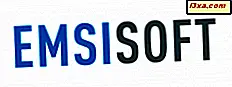Windows 8.1'de, Dosya Gezgini için varsayılan klasör Bu PC'ye ayarlanmıştır. Windows 10'da, Dosya Gezgini varsayılan olarak yeni Hızlı erişim görünümünde açılır. Hızlı erişim görünümü önceki sürümlerden Sık Kullanılanlar'a benzer ve sık kullanılan klasörleri, son kullandığınız dosyaları ve sabitlediğiniz tüm klasörleri gösterir. Neyse ki, Windows 10'da, Dosya Gezgini'ni Hızlı erişim veya Bu PC'de başlayacak şekilde kolayca ayarlayabilirsiniz. Bu öğreticide, yapmanız için yapmanız gereken adımları göstereceğiz, o zaman başlayalım:
Dosya Gezgini İçin Varsayılan Başlangıç Konumunu Ayarlama
İlk adım Dosya Gezgini'ni açmak ve şerit menüsünden Görünüm sekmesine gitmek. Görünüm sekmesinde, Seçenekler'i bulup tıklayın veya dokunun. Sekmenin en sağ tarafında listelenirsiniz. Bu eylem Klasör Seçenekleri penceresini açacaktır.

Klasör Seçenekleri penceresinde Genel sekmesine gidin ve Dosya Gezgini Aç etiketli açılır kutuyu bulun. Dosya Gezgini'nin başlatılma şeklini değiştirmek için, açılır menüden mevcut iki seçenekten birini seçin: Hızlı erişim veya Bu PC .

Seçiminizi yaptıktan sonra, değişiklikleri kaydetmek için Uygula'ya veya ardından pencereyi kapatmak için Tamam'a dokunun veya dokunun. Bundan sonra Bu PC, Dosya Gezgini için başlangıçta açmak için varsayılan seçenek olarak ayarlanmıştır.

Sonuç
Windows 10'un Dosya Gezgini, başlangıç konumunu değiştirmenin kolay bir yolunu sunuyor. Birkaç basit adımı izleyerek, Hızlı erişim görünümünde veya Bu PC'de başlatabilirsiniz. Bu küçük ama çok yararlı iyileştirmeyi beğendiniz mi? Her türlü geri bildirim için aşağıdaki yorum formunu kullanmaktan çekinmeyin.